SVG on suosittu muoto, varsinkin kun kyseessä on korkealaatuisten 2D-valokuvakuvien näyttäminen verkkosivustoilla, jotka sopivat skaalautumiseen tai pienentämiseen yleistä laatua monipuolistamatta. Se on järkevää, koska kuva on osa vektoritiedostoa ja tunnetaan skaalautuvana.
Koska se kuuluu vektoriperheeseen, sen laatu ei ole yhtä hyvä kuin mitä saat useimmissa rasterikuvissa, kuten JPG. Monet käyttäjät etsivät nyt tapoja muuttaa muotoa parhaaksi digitaaliseksi valokuvaksi, jota tuetaan laajasti kaikissa laitteissa. Täällä testaamme jo ja valitsemme parhaat SVG:stä JPG:ksi sovellukset, joiden avulla voit muuntaa sen tehokkaasti; lue alla olevat tiedot tietääksesi mitä nämä ovat.
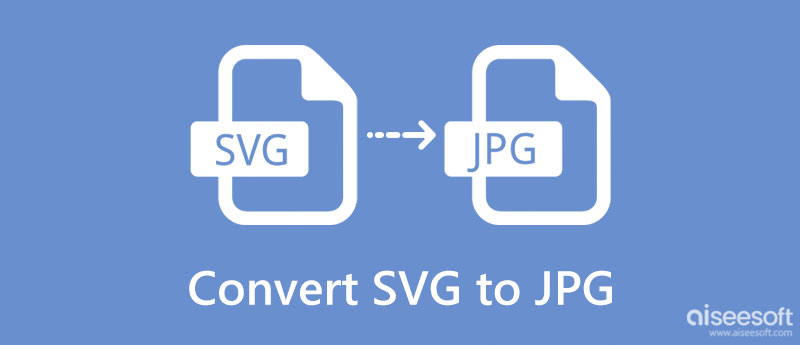
On selvää, että useimpien on muutettava SVG JPG:ksi, varsinkin jos olet pitkään käsitellyt näitä muotoja. Mutta entä jos tämä on ensimmäinen kerta, kun käsittelet tätä tilannetta? Niille, jotka eivät tiedä näistä suosituista kuvaformaateista, voit tarkastella mainittujen muotojen etuja ja haittoja lyhyellä kuvauksella.
SVG:t ovat verkkoystävällisiä kuvamuotoja, jotka käyttävät matemaattisia kaavoja ruudukon pisteen ja viivojen määrittämiseen luodessaan tunnistettavan valokuvanäytön. SVG:n avulla voit myös tallentaa XML-koodia, joka voi auttaa verkkosivustoasi sijoittumaan paremmin eri hakukoneissa, kuten Google pystyy lukemaan tiedoston avainsanan.
Mitkä ovat SVG:n edut?
Mitkä ovat SVG:n haitat?
JPG or JPEG on yleisimmin käytetty korkealaatuinen kuvamuoto digitaalikameroilla otettujen kuvien tallentamiseen, erityisesti useimmissa puhelimissa. Se suorittaa parhaan ja yksityiskohtien laadun verrattuna siihen, mitä voit saada vektorikuvista, kuten SVG:stä. Kun käyttäjä yrittää purkaa SVG:tä korkearesoluutioiseksi JPG:ksi, voit odottaa, että kuvan jokaisen sentin yksityiskohdat muuttuvat vieläkin hienostuneemmiksi.
Mitkä ovat JPG-tiedostojen edut?
Mitkä ovat JPG:n haitat?
Kun käyttäjän on muutettava SVG JPG:ksi, luotettavin sovellus, joka on saatavilla verkossa käytettäväksi, on Aiseesoft ilmainen kuvanmuunnin verkossa. Tämä muunnin käsittelee SVG-tiedoston suosituimpaan kuvamuotoon, kuten JPG, helposti ilman huippuluokan prosessoria jokaiseen pilvessä suoritettavaan toimintoon.
Sen sijaan, että lataat muuntimen työpöydällesi, on parempi käyttää tätä sovellusta kuin mitään muuta. Haluatko käsitellä useita SVG-tiedostoja? Ei ole ongelmaa, kun käytät tätä. Alla oleva opetusohjelma opettaa sinulle kuinka käsitellä ongelmaa nopeasti.
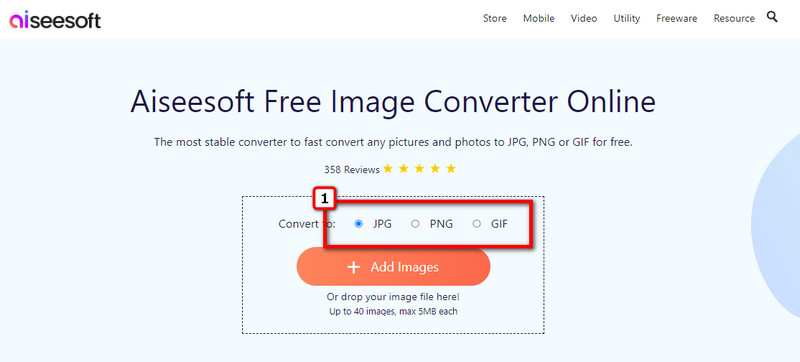
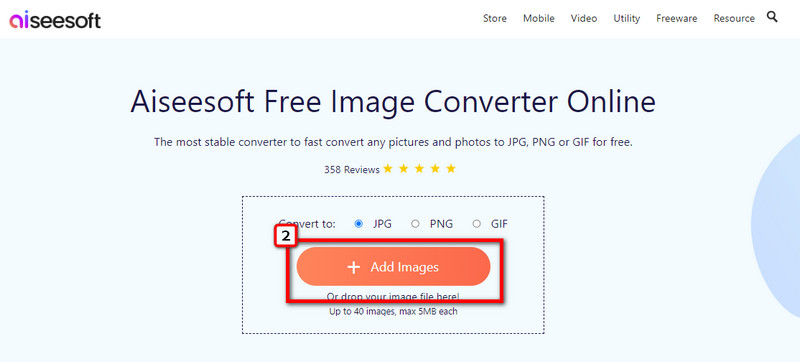
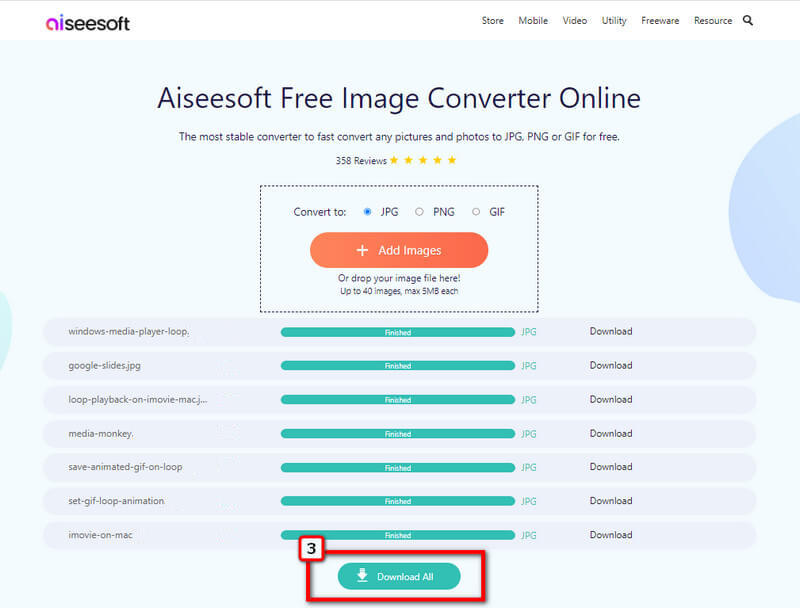
Miten muuntaa SVG JPG:ksi ilmaiseksi? No, voit kokeilla käyttää Converseen tehdä muunnos. Se on luotettava erämuunnossovellus, jonka voit ladata työpöydällesi ilmaiseksi. Sen avulla voit nähdä tulostiedoston esikatselun ja muuttaa kuvaasetuksia tarvittaessa. Lisäksi voit muuntaa SVG PNG:ksi sen kanssa, jos haluat tallentaa tulosteen PNG-muodossa JPG:n sijaan. Jos kuitenkin käytät tätä, noudata alla olevia ohjeita.
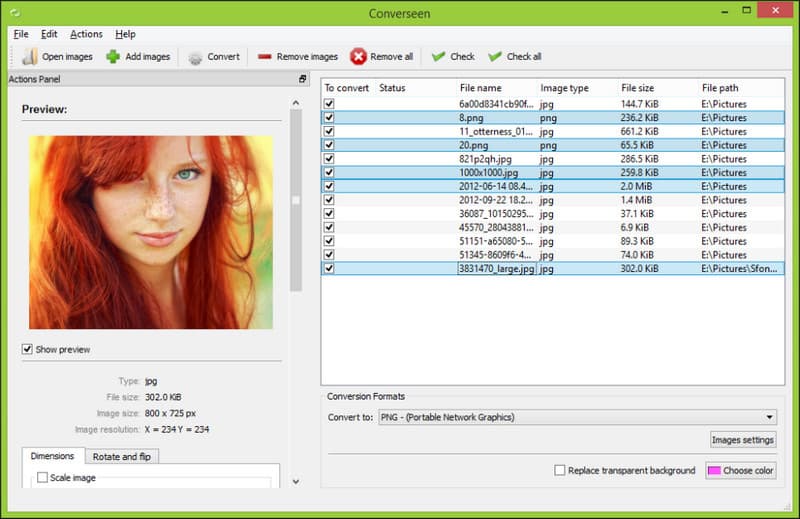
erämuunnos ja ilmainen lataus
Paint.net on ilmainen sovellus vaihtaa nopeasti SVG:stä JPG:hen korkearesoluutioiseksi. Se on vain ikkunapohjainen muunnin, jonka avulla voit myös muokata SVG-tiedostoa. Voit myös käyttää tätä sovellusta rajaa JPG kun sinun on pienennettävä sen kokoa. Vaikka sovellus on editori, se ei tue alkuperäisesti SVG:tä, joten sinun on parempi ladata kansio tämän sovelluksen laajennukselle. Kun olet ladannut sen, siirry seuraaviin vaiheisiin.
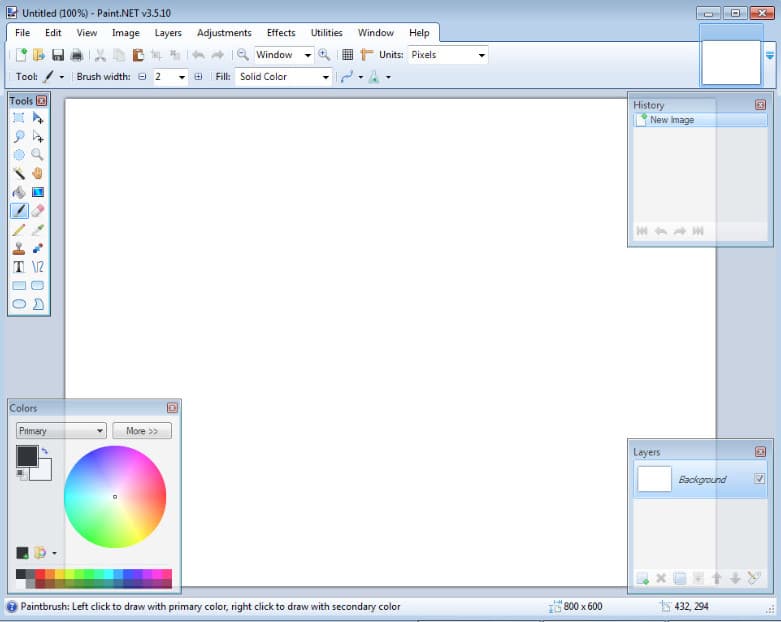
Yhdistä SVG JPG:hen on ladattava sovellus, jolla voit helposti muuttaa SVG:n JPG:ksi tai muuhun muotoon. Se on verkkopohjainen sovellus, kuten ensimmäinen sovellus, jonka esittelimme. Koska muunnin kuitenkin tarvitsee Internet-yhteyden, käsittelee SVG-tiedoston paljon hitaammin, varsinkin kun teet erämuunnoksen. Mutta kaiken kaikkiaan sovellus on välttämätön; tässä on sen käytön vaiheet.
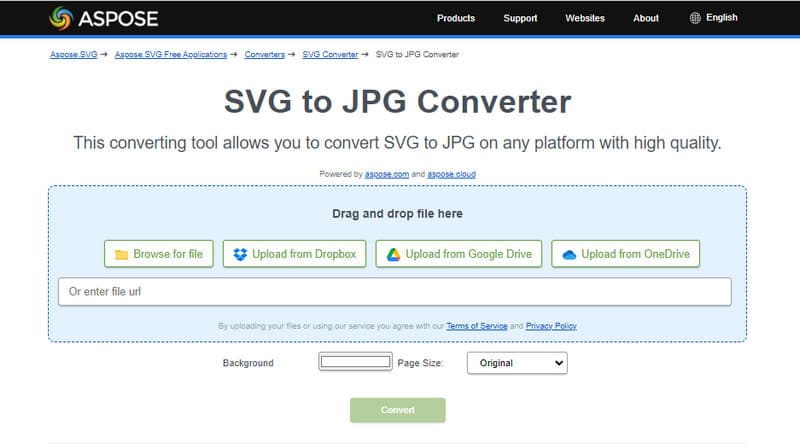
Advanced Batch Image Convert on avoimen lähdekoodin muunnin, jonka voit ladata Windowsille, macOS:lle ja Linuxille. Koska nimessä on erä, voit muuntaa useita SVG-tiedostoja täällä ja muuntaa ne halutuksi muuksi kuin JPG:ksi. Tässä on opetusohjelma sen käyttöä varten, jotta voit muuntaa SVG:n JPG:ksi.
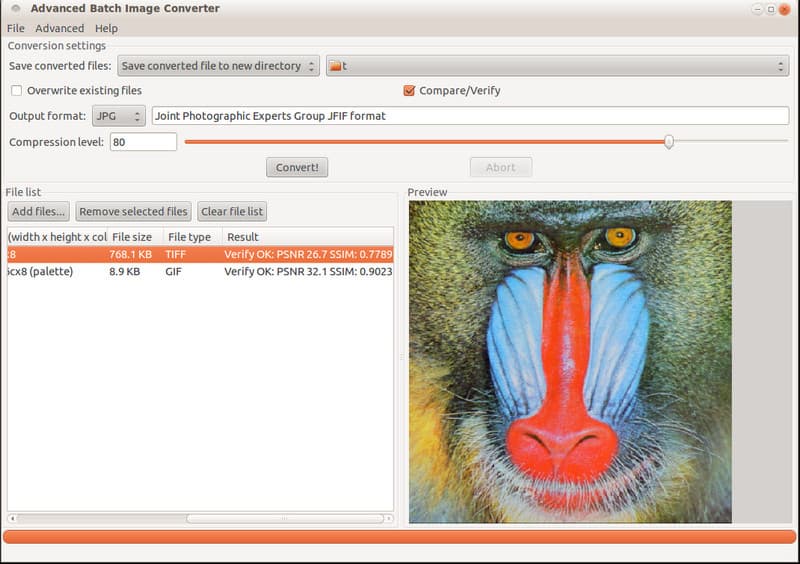
Onko JPG:n ja JPEG:n välillä eroa?
Visuaalisesti? JPG:n ja JPEG:n välillä ei ole merkittävää eroa. Mutta sinun on ymmärrettävä, miksi on olemassa JPG ja JPEG, jotta voit säästää aikaa lukeaksesi joitain aiheeseen liittyviä artikkeleita JPG vs. JPEG tietää eron.
Miksi muunnetulla JPG-kuvalla oli suuri tiedostokoko?
Käyttämäsi kuvatiedostosäilö käyttää eri pakkausmenetelmää, joka ei ole samanlainen kuin JPG. Joten kun näin tapahtuu, sinun on pakattava JPEG kompressorien avulla pienentääksesi alkuperäisen JPG-tiedoston kokoa.
Voinko upottaa koodatun tekstin JPG:hen?
Kyllä, voit upottaa koodatun tekstin JPG-tiedostoon; Sinun on kuitenkin tehtävä tämä manuaalisesti ja sovelluksella. Voit aloittaa työn suorittamiseen käyttämällä XML-tiedostoa JPG-muodossa.
Yhteenveto
Joten mitä mieltä olet viidestä menetelmästä SVG:n muuttaminen JPG:ksi korkea resoluutio? Auttoiko tämä artikkeli sinua? Jätä palautetta kommenttikenttään.

Video Converter Ultimate on erinomainen videomuunnin, -editori ja -tehostin, jonka avulla voit muuntaa, parantaa ja muokata videoita ja musiikkia 1000 muodossa ja enemmän.
100 % turvallinen. Ei mainoksia.
100 % turvallinen. Ei mainoksia.